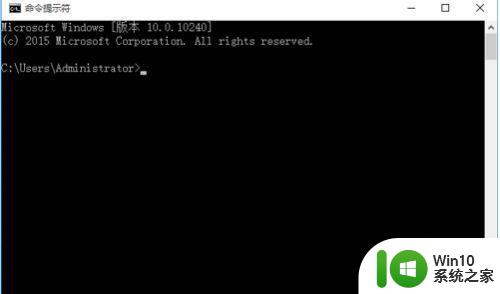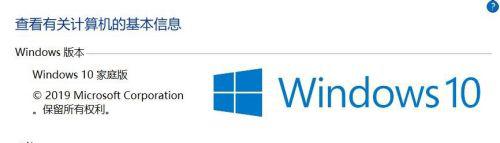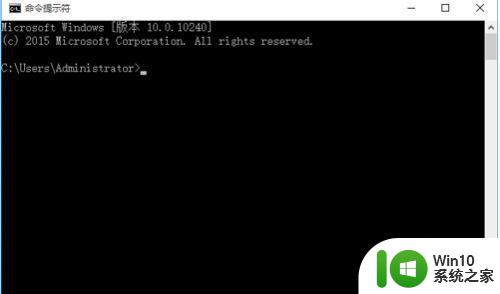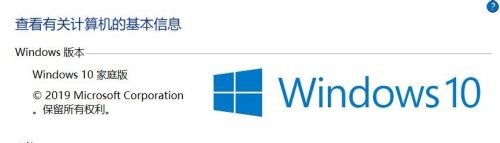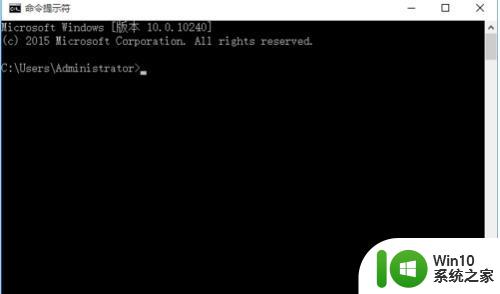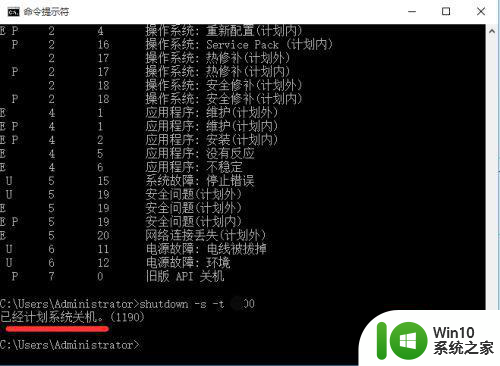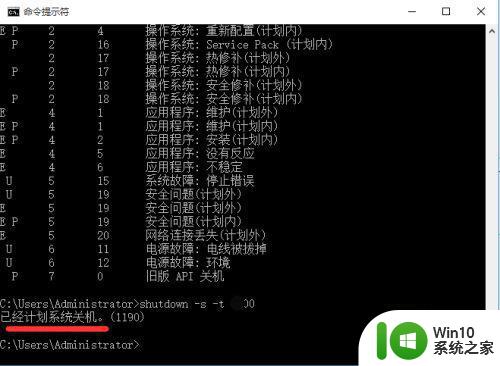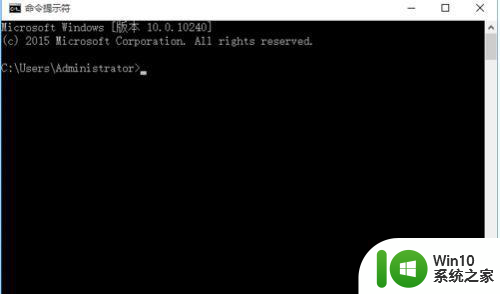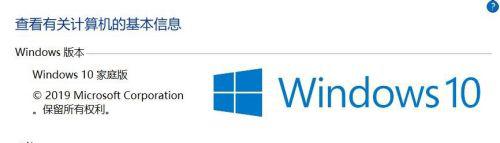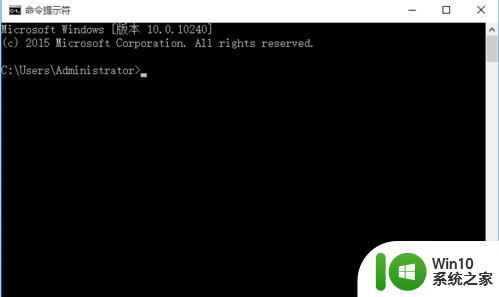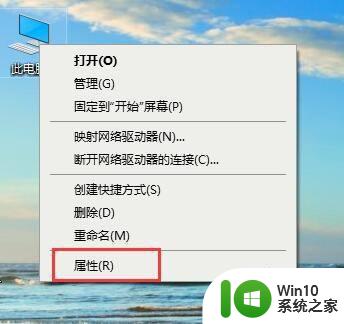win10自动关机怎么取消 如何关闭win10自动关机
更新时间:2023-06-22 14:50:47作者:xiaoliu
win10自动关机怎么取消,在使用电脑的过程中,有时候会遇到Win10自动关机的情况,这不仅会让我们的工作或娱乐受到影响,还可能会导致文件丢失等问题,那么如何取消Win10自动关机呢?其实很简单,只需要按照以下几个步骤即可关闭Win10自动关机。
具体方法如下:
1、右击“开始”,然后点击“命令提示符”,打开。
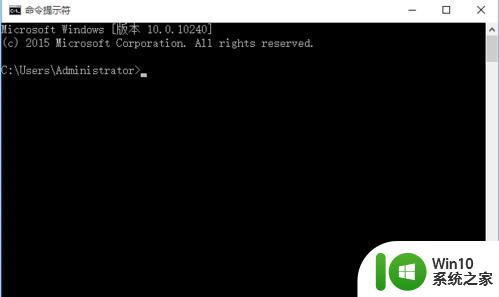
2、然后输入shutdown -s -t。

3、显示横线上的字的话,说明你创建了定时关机。
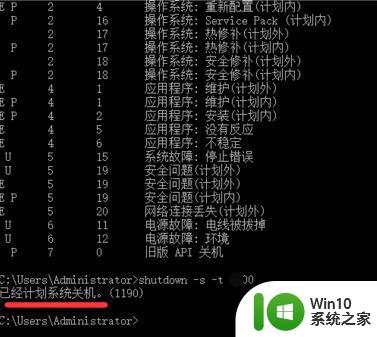
4、输入shutdown /a,然后按回车键。
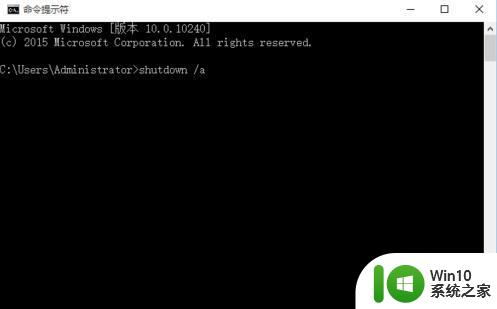
5、电脑会提示计划已取消,说明电脑定时关机就取消了。

以上是取消win10自动关机的全部步骤,希望这些内容能够对您有所帮助。